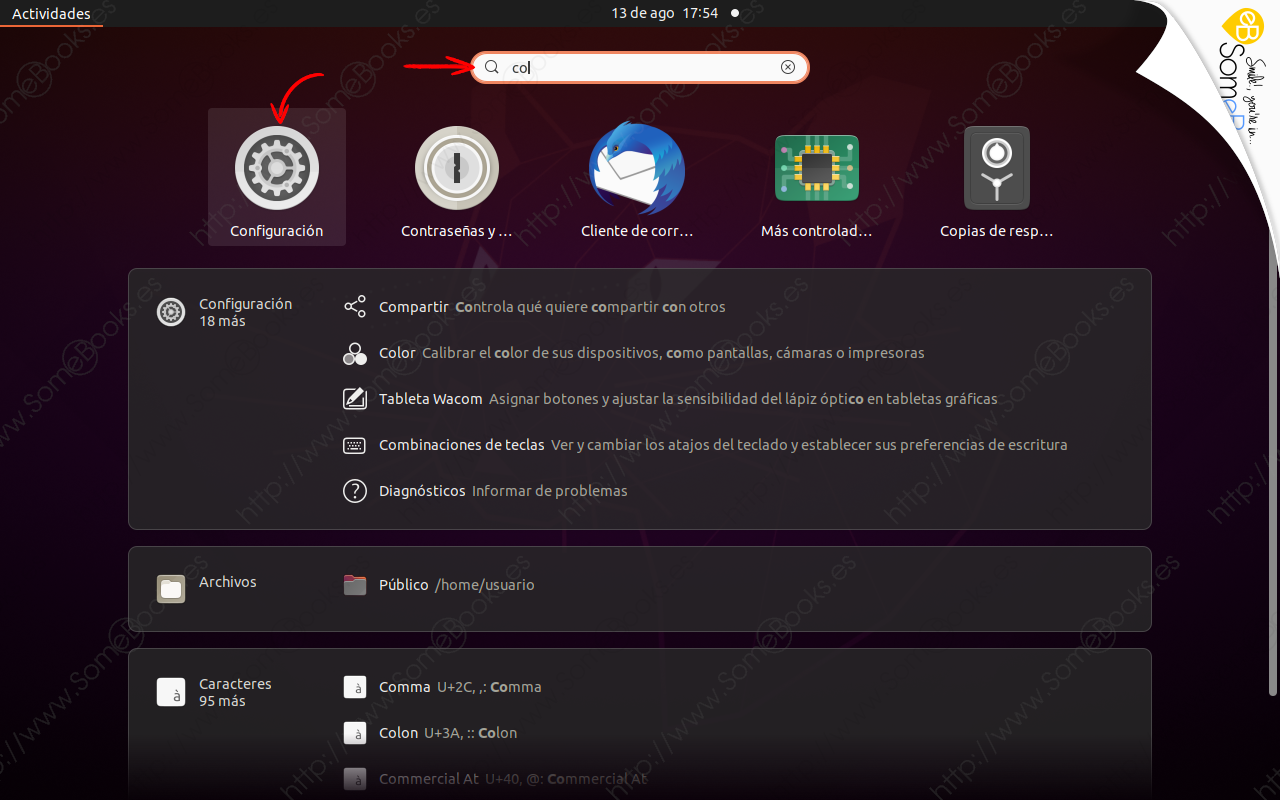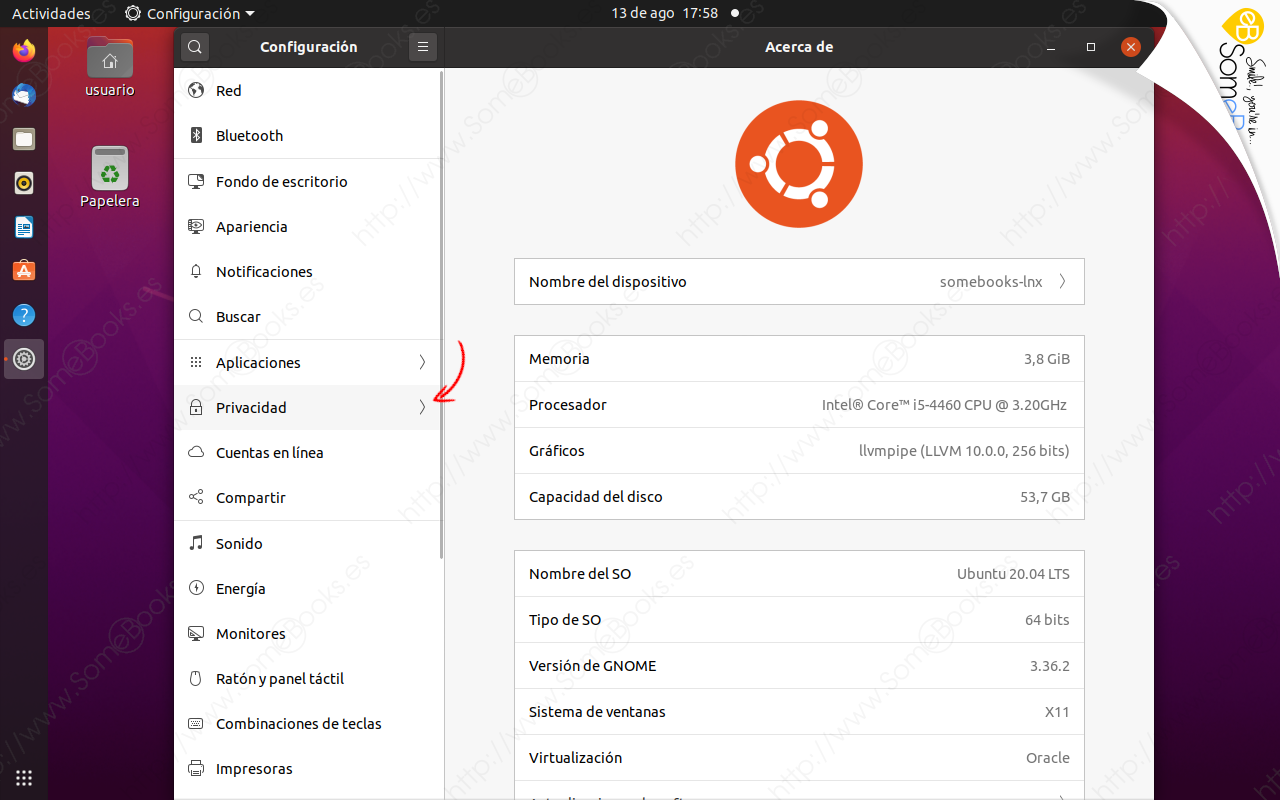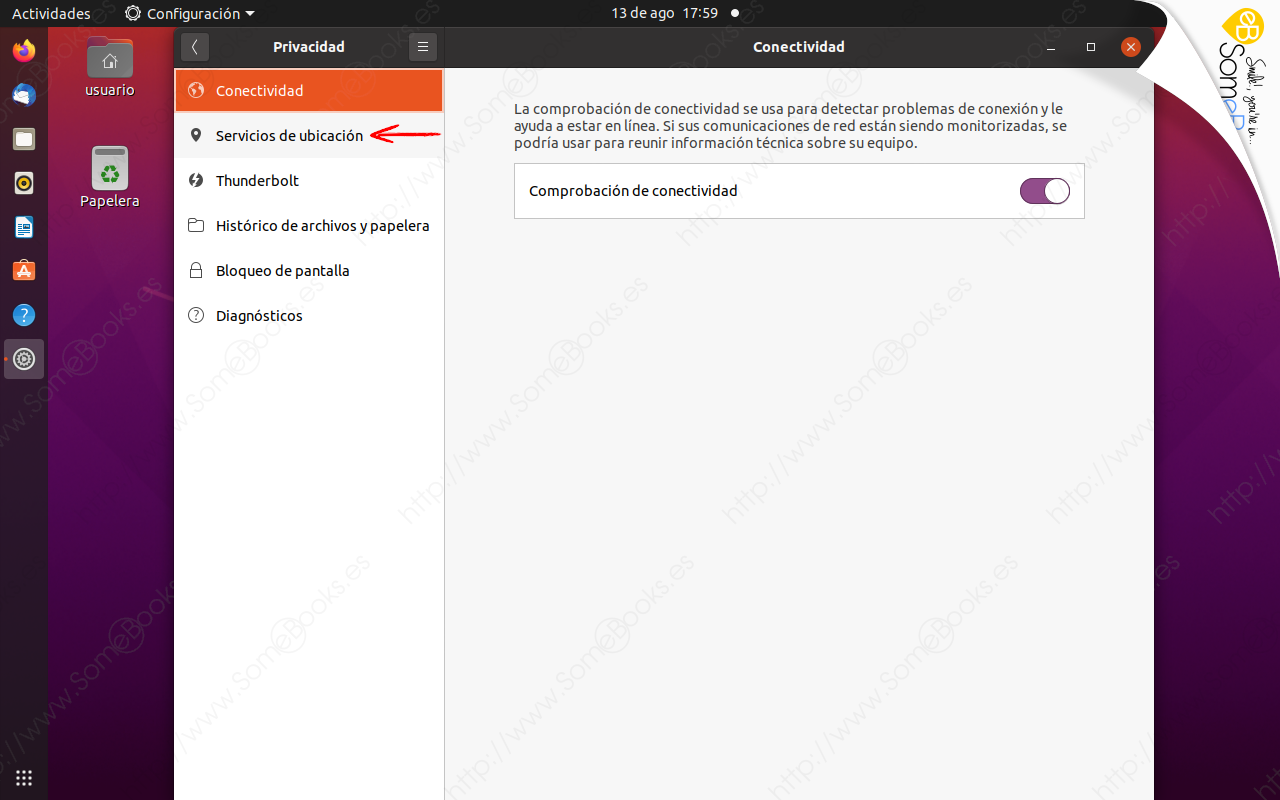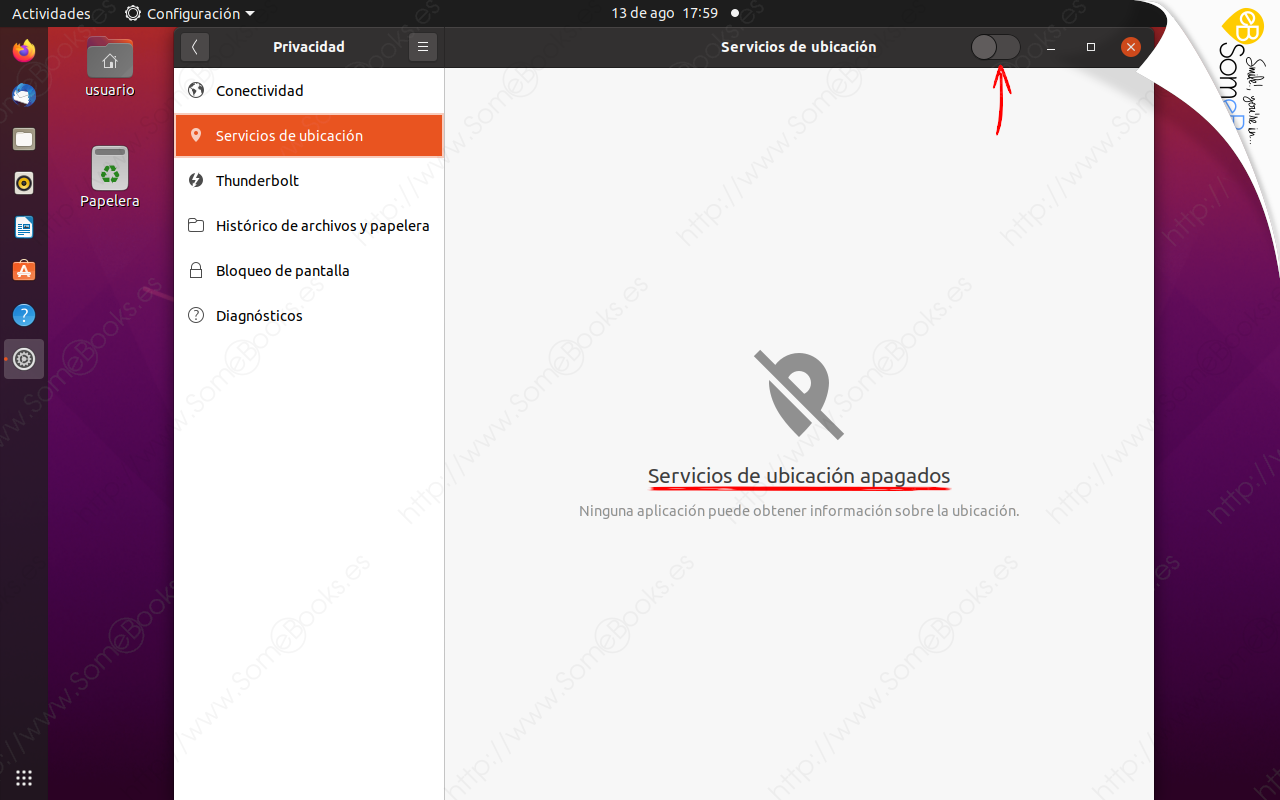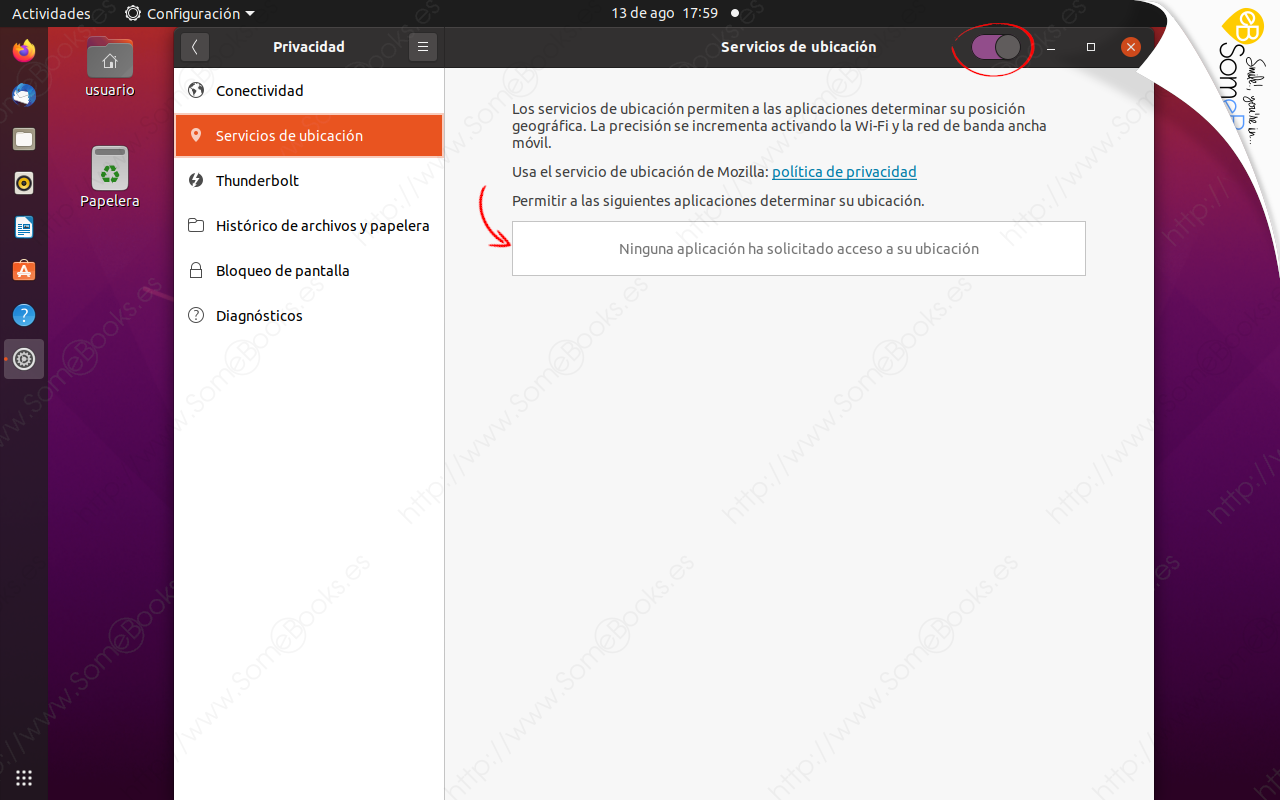Activar o desactivar los servicios de ubicación en Ubuntu 20.04 LTS
De forma predeterminada, los servicios de ubicación (también conocidos como geolocalización), se encuentran desactivados en Ubuntu 20.04 LTS. El motivo obvio es la privacidad del usuario.
Sin embargo, en ocasiones puede resultar muy cómodo que determinados programas, como Google Maps o, incluso, la configuración de la zona horaria del sistema, puedan averiguar nuestra ubicación física. Esto hará que dichas aplicaciones puedan funcionar de un modo más automático y nosotros podamos despreocuparnos.
Como habrás imaginado, esto es particularmente útil en equipos portátiles.
Para establecer la ubicación del dispositivo, Ubuntu utiliza posicionamiento por GPS, torres de celdas (cuando tengamos un dispositivo con acceso a datos móviles) y puntos de acceso WiFi próximos, lo que le permite obtener una gran precisión en sus cálculos.
Hoy aprenderemos a activar o desactivar los servicios de ubicación según nuestras necesidades. Y para lograrlo, recurrimos a la herramienta de Configuración del sistema.
Cuando se muestre el panel de actividades, comenzaremos a escribir parte del nombre de la herramienta para buscarla. También puedes hacer clic sobre el botón Todas y, a continuación, localizar el icono del programa.
Nosotros hemos optado por el primer método.
Al momento, tendremos sobre el escritorio la ventana Configuración, que se encuentra dividida verticalmente en dos paneles: a la izquierda aparecen una serie de categorías y a la derecha el contenido de la categoría que hayamos elegido.
De forma predeterminada se encontrará activa la última categoría con la que hayamos trabajado, pero nosotros deberemos buscar Privacidad.
Al hacerlo, el panel izquierdo cambia para mostrarnos las subcategorías contenidas dentro de Privacidad. Ahí encontramos Servicios de ubicación.
Como hemos dicho al principio, lo normal es que, de forma predeterminada, los servicios de ubicación se encuentras deshabilitados. Esto significa que las aplicaciones no podrán obtener información sobre la ubicación del dispositivo.
Para cambiar su comportamiento, haremos clic sobre el botón que encontramos en la parte superior de la ventana.
Como puedes imaginar, si en el futuro necesitamos deshabilitar la geolocalización, bastará con volver aquí y hacer clic, de nuevo, sobre el botón de la parte superior.
El panel derecho de la ventana cambiará para informarnos de que los servicios de ubicación se encuentran ahora activos.
Aquí también aparecerá la lista de aplicaciones que hagan uso de la geolocalización. Esta lista se irá actualizando a lo largo del tiempo, lo que nos permitirá volver en el futuro y permitir, o no, de manera individual, el acceso a la geolocalización para cada aplicación que lo esté requiriendo.
Llegados a este punto, podemos cerrar la ventana y dar por concluida la tarea.
Espero que te haya resultado útil.